VNC是由AT&T试验室开发,是一款优秀的远程控制工具软件,后来以GPL授权的形式开源。经过几年的发展,现在的VNC已经不单指某个软件,而是一类软件的通称。下面介绍Linux下常用的两个VNC软件。
VNC的原理就是不停的对窗口界面截屏,再将图像传输给客户端,同时VNC服务器端接管服务器端的键盘、鼠标控制权,客户端可以通过服务器端操纵键盘鼠标。比较类似Windows下的pcAnywhere。
一、Windows 端设置
先讲Windows端是因为,下述的两个VNC可以用同一个客户端连接。
在Windows平台上,客户端我选择了RealVNC。RealVNC包括了一整套的服务器端与客户端,如果只安装客户端是不需要注册码的,其客户端程序名为vncviewer.exe,这是个绿色软件,你可以从安装目录下拷贝到其他电脑中运行。
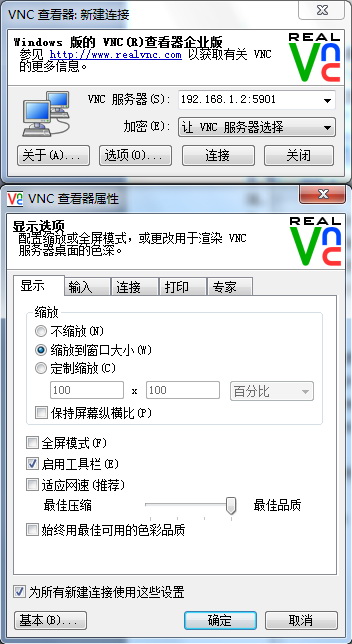
二、VINO
VINO是Gnome中集成的一个VNC软件,安装Gnome环境时默认安装,点击“系统”-“首选项”-“远程桌面”就打开了其配置窗口。

选中“允许其他人查看您的桌面”后VINO就会启动服务器端进程vino-server,同时它监听TCP 5900端口。如果不选中“允许其他用户控制您的桌面”,客户端则只能观看不能操纵。
VINO的模式与下面介绍的XVNC有很大不同,我觉得VINO其实是“Windows下的远程协助”,因为客户端显示的桌面与Linux端本地显示器中显示的桌面一样,如果你操纵客户端中的鼠标,Linux的显示器也能看到鼠标在跑。如果你在Windows下安装过VNC服务器端,效果就是这个样。
另外,VINO的带宽占用真是变态,就算是一进桌面什么都不打开无操作的情况下,带宽也要占到4-5Mbps(桌面1280×1024,色彩24),如果有操作会占到8-12Mbps。
所以,VINO不适合做为服务器的日常远程管理,比较适合做为Linux下的远程协助和远程教学,也就是说你遇到一个问题,求助高手,而高手可以手把手的教你,你可以直接观看屏幕学习,或者做故障重现,你在本地做故障或Bug重现,而工程师可以远程观看。
三、XVNC
XVNC就是大家所熟悉的vnc或vncserver,是由RealVNC公司开发的开源版的VNC软件。
1、安装XVNC。
安装Linux时,可以从安装包中选中。若没有安装,可以从安装盘中找到。
服务器的组件名叫 vnc-server。请执行 rpm -q vnc-server 这个指令。
它的输出应该是 package vnc-server is not installed 或类似 vnc-server-4.0-11.el4。
假如服务器未被安装,请用这个指令来安装它:yum install vnc-server。
2、启动vncserver。
在终端中输入:
vncserver :1 -geometry 1280x1024 –depth 24 注::1指1号窗口,-geometry指窗口分辨率,-depth指色彩数
也可以简单的指定:
vncserver :1 注:使用RealVNC的客户端,窗口分辨率与色彩数可以在客户端指定
当你第一次启动vncserver时,会要求指定密码,该密码是VNC客户端连接时要输入。
窗口可以从0开始指定,如果Linux本地端已经启用图形环境,则必须从1开始指定,因为窗口0被X11占用。
3、配置xstartup
XVNC默认采用twm做为图形环境,如果你安装了KDE或Gnome也可以启动。
vi ~/.vnc/xstartup
显示如下内容:
#!/bin/sh
# Uncomment the following two lines for normal desktop:
# unset SESSION_MANAGER
# exec /etc/X11/xinit/xinitrc
[ -x /etc/vnc/xstartup ] && exec /etc/vnc/xstartup
[ -r $HOME/.Xresources ] && xrdb $HOME/.Xresources
xsetroot -solid grey
vncconfig -iconic &
xterm -geometry 80x24+10+10 -ls -title "$VNCDESKTOP Desktop" &
twm &
